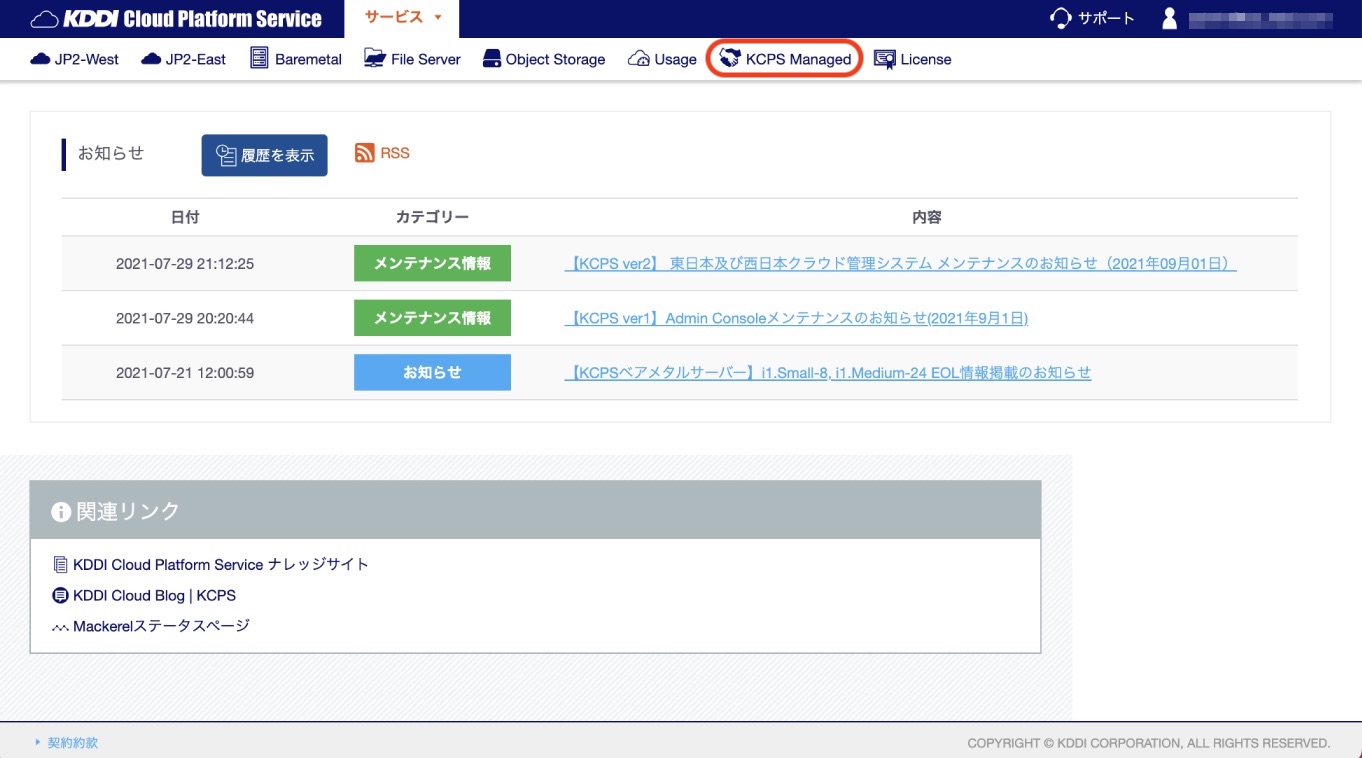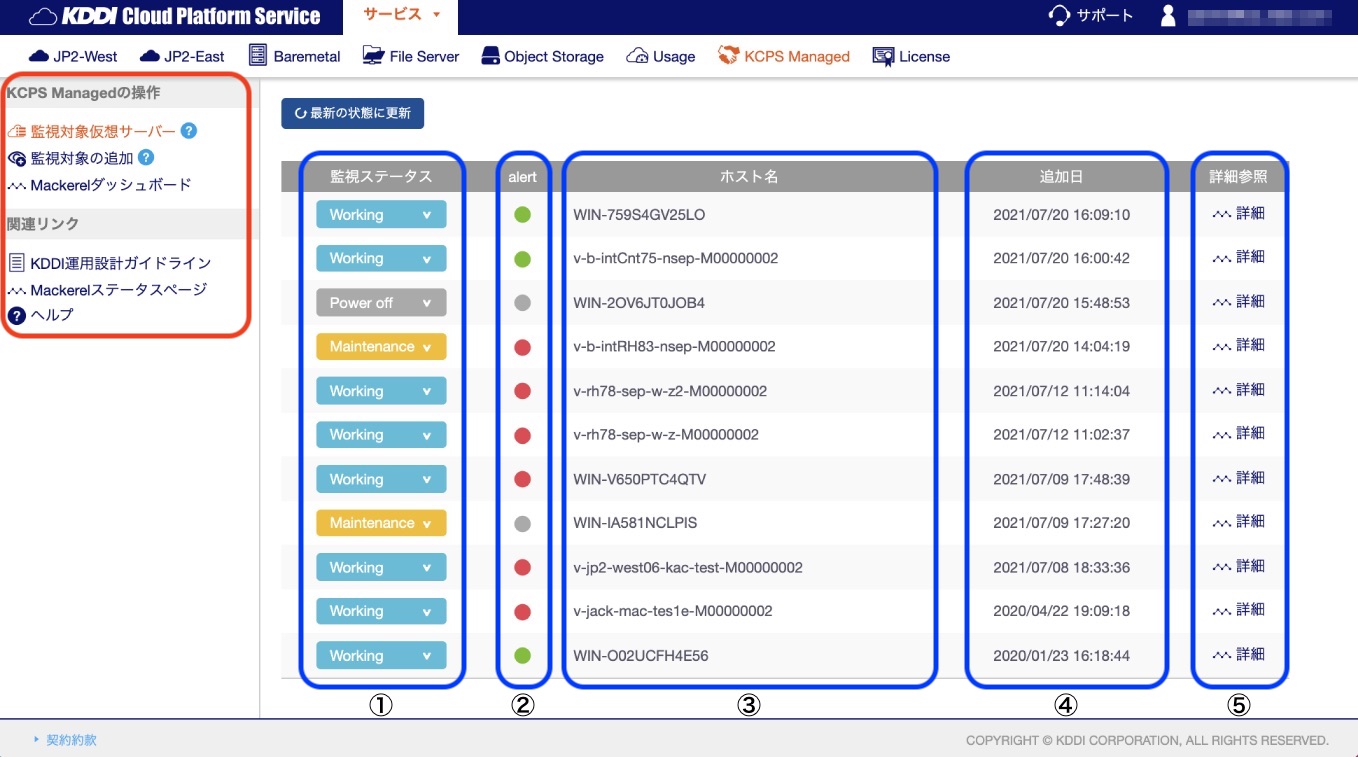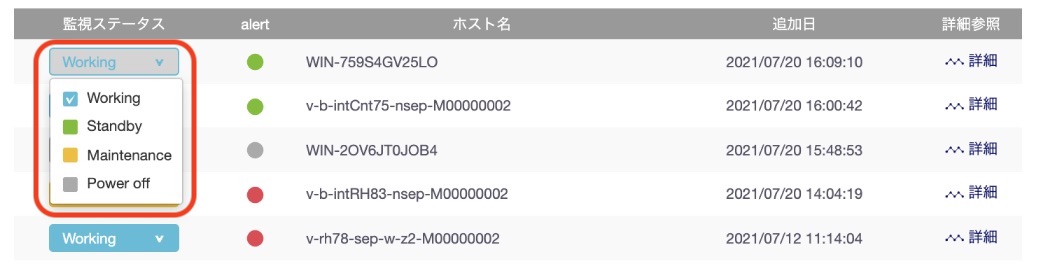- HOME
- サービス
- 共通サービス
- KCPS Admin Console
- KCPS Managed
KCPS Managed
KCPS Managedの画面の見方
KCPS Admin ConsoleのKCPS Managedの画面では、監視設定をしている仮想サーバー(インスタンス)の一覧を確認することができます。
KCPS Admin Console画面から「KCPS Managed」をクリックします。
「KCPS Managed」の画面では、以下の図のように、左サイドのメニューと中央の監視仮想サーバー(インスタンス)の一覧で成り立っています。
※BPSP契約でMackerelをご利用中の場合でも監視しているホストは表示されます。
それぞれの項目の説明
| 場所 | 項目 | 説明 | ||||||||||||||||||||
| 左サイドの赤枠 | 監視対象仮想サーバー |
「KCPS Managed」でデフォルトで表示される画面になります。 |
||||||||||||||||||||
| 監視対象の追加 |
作成済みインスタンスに監視を追加することができます。 |
|||||||||||||||||||||
| Mackerelダッシュボード | 「KCPS Manged」の画面ではできない操作を行う画面に遷移します。 遷移先はMackerelの管理者画面となります。 詳細な監視設定やアラート通知先設定などはこちらから行うことができます。 |
|||||||||||||||||||||
| KDDI運用設計ガイドライン | KDDIの運用ノウハウ* をまとめたガイドラインになります。 お客さまシステムへの最適な監視設定の実現をご支援することを目的としてKCPSご契約者様向けに提供致します。 * 監視設計(設定項目および目的、要件、監視方法など)の指針 |
|||||||||||||||||||||
| Mackerelステータスページ | Mackerelのステータスページに遷移します。Mackerelに障害が発生した場合、最新情報が公開されます。 | |||||||||||||||||||||
| ヘルプ | KCPSのマニュアルサイトに遷移します。 「KCPS Managed」の使い方や監視設定方法などをご案内致します。 |
|||||||||||||||||||||
| 青枠(1) | 監視ステータス | 監視対象仮想サーバー(インスタンス)の監視ステータスの状況を表示しています。 逆三角の部分をクリックすることで、監視ステータスを選択・変更することができます。 変更方法は以下の手順をご参照ください。
|
||||||||||||||||||||
| 青枠(2) | alert | アラートの発生状況を表示しています。 | ||||||||||||||||||||
| 青枠(3) | ホスト名 | Mackerelに登録されているホスト名を表示しています。 Linuxの場合:KCPSの仮想サーバー(インスタンス)名と同じホスト名が表示されます。 Windowsの場合:OSで指定したホスト名が表示されます。 |
||||||||||||||||||||
| 青枠(4) | 追加日 | 仮想サーバー(インスタンス)に監視を追加した日時が表示されます。 この日時の新しい順に上から表示されます。 |
||||||||||||||||||||
| 青枠(5) | 詳細参照 | Mackerelのホスト詳細画面に遷移します。 |
監視ステータスの変更方法
監視ステータスをクリックすると、変更可能な監視ステータスの一覧が表示されます。(赤枠部分)
変更したい監視ステータスを選択することで、監視ステータスが変更されます。
変更が正常に完了すると、以下のようなトースター画面が表示されます。
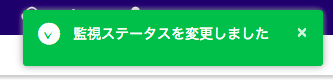
失敗した場合は、監視ステータス変更失敗の原因と対処をご確認ください。